>
Rimuovere Fenrir Ransomware Virus (Ripristino di file)
Inviato da in Removal su giovedì, 13 luglio, 2017
Come Rimuovere Fenrir Ransomware?
Lettori di recente ha iniziato a segnalare il seguente messaggio viene visualizzato quando si avviare il proprio computer:
TUTTI I FILE SONO STATI BLOCCATI
(Q) COME RESCOVER I MIEI FILE?
A) Inviare a me la somma di 150$ di dollari in bitcoin per i miei bitcoin ID dopo aver effettuato il pagamento inviare l’ID di transazione e il vostro ID personale per la mia e-mail e poi ti invio il software di sblocco.
Il MIO BITCOIN ID: 19SVnn5cjTewmgzE5v9gVXn4mzxFQMT5wo
La MIA e-MAIL: whiterabbit01@mailinator.com
IL TUO ID PERSONALE: IL TITOLO DELLA FINESTRA
(D) CHE COSA È?
(A) https://en.wikipedia.org/wiki/Ransomware
(D) CHE COSA È BITCOIN?
(A) https://en.wikipedia.org/wiki/Bitcoin
(Q) DOVE ACQUISTARE BITCOIN?
(A) https://localbitcoins.com/
Ancora una volta ci troviamo di fronte a un ransomware che è stato ispirato dalla mitologia Norrena. Infezioni chiamato Locky, Thor e Odin riscosso un enorme successo nel 2016. Finora sembra che la Fenrir Ransomware è in procinto di seguire le loro orme. Questo programma utilizza la crittografia AES algoritmo per bloccare i tuoi file privati. Come si può immaginare, nessuno vuole avere i loro dati personali sono crittografati. Il ransomware va dopo i tuoi file in silenzio e cripta di blu. Molti utenti di PC andrebbe nel panico vedendo che i loro dati viene improvvisamente bloccato. Tutto ciò che ransomware modifica diventa illeggibile. Essendo una tipica infezione, Fenrir non si discosta dai canoni classici. Esso viene attivato spalle indietro e in primo luogo la scansione del vostro PC. Dalla scansione della macchina, Fenrir Ransomware individua tutti i suoi file di destinazione. Che include foto, file musicali, documenti, video. Ogni singolo pezzo di informazioni memorizzate sul board cade vittima di questo parassita. Ora che questo parassita ha trovato con successo il vostro file, inizia la cifratura. Questa è la tua possibilità di individuare il parassita e interrompere il processo di crittografia. Mentre il virus è bloccare i vostri dati, il vostro computer peggiore. Si potrebbe iniziare a crash o il congelamento e viene rallentata per una ricerca per indicizzazione. Prestare attenzione alla velocità del PC, in modo da individuare l’intruso prima che sia troppo tardi. Tuttavia, ransomware, di solito, riesce a completare il processo di crittografia indisturbati. La cosa curiosa di questo programma è che si aggiunge una estensione di file univoco. A differenza della maggior parte delle infezioni ransomware, Fenrir utilizza l’IP del tuo computer per creare un’estensione. Che è come ricevere una misura di 10 file di caratteri appendice, che compare alla fine del file. Come si poteva immaginare, vedendo l’estensione significa game over. C’è di più, utilizzando i vostri dati, non c’è più apertura dei file. Il ransomware è che pasticciano con i tuoi, dati preziosi. Gli hacker tenerlo in ostaggio. Si può già vedere la truffa? C’è un solo motivo per cui truffatori sarebbe crittografare i file. Vedete, essi assumono volete che il vostro file. Comodamente, basta, la Fenrir Ransomware scende anche istruzioni dettagliate per il pagamento (Riscatto.rtf). Questa è la parte in cui gli hacker cercano di convincere a comprare un apposito tool. Il problema è che avrei fatto un affare con avida cyber criminali perché non ha alcuna intenzione di liberare il tuo file. Il loro unico interesse è quello di rubare i vostri Bitcoin.
Come è stato possibile ottenere infettati con?
Questo programma di solito viaggia per il Web che finge di essere un file di Adobe Acrobat Reader. La prossima volta che si scaricare eventuali aggiornamenti del software, guardare fuori per i potenziali parassiti. Si potrebbe accidentalmente d’accordo a dare luce verde per tutti i tipi di virus. In questo caso, si ha nessuno da incolpare, ma te stesso. Il Malware utilizza il vecchio ma l’oro delle tecniche di distribuzione. Esso si basa sulla vostra distrazione online e ha bisogno solo di un singolo momento di fretta. Un altro famoso infiltrazione tecnica prevede falsi messaggi o e-mail con allegati. Se si ricevono messaggi di posta elettronica di cui non ti fidi, frenati da un clic aperto. Chi potrebbe essere riempito con parassiti e causare cyber problemi. Inoltre, molte infezioni utilizzare il kit di exploit e freeware bundle per ottenere diffuse online. È il vostro lavoro per essere sempre attento e prudente, in modo che il computer rimane privo di virus. Essere attenti a ciò che si scarica. Ransomware potrebbe usare un certo aiuto da un cavallo di Troia. Quindi, si dovrebbe fare un controllo approfondito del vostro computer. Assicurarsi che il Fenrir Ransomware è nessuna azienda sul vostro dispositivo.
Perché Fenrir pericoloso?
Il Fenrir Ransomware blocca tutti i tuoi file. Esso utilizza un complicato cipher e trasforma i tuoi dati in inutilizzabili senza senso. A meno che non si dispone di copie di backup dei tuoi dati, queste modifiche potrebbero farti prendere dal panico. Nota che dare la vostra ansia è la peggior mossa che si potrebbe fare in questo momento. Gli hacker sono ostinatamente cercando di ingannare l’utente a pagare un riscatto. Come già detto, Fenrir Ransomware crea riscatto note che informa sulla situazione. Solo per farvi sentire ancora più a disagio, il parassita aggiunge un timer. Si sono tenuti a effettuare il pagamento, contattare gli hacker a whiterabbit01@mailinator.com. Invece di dare truffatori i vostri soldi, stare lontano da questo indirizzo e-mail. I Cyber criminali domanda di 150 dollari in Bitcoin, così si potrebbe ricevere una chiave di decodifica. Tuttavia, si può ricevere assolutamente nulla. Non hai motivo di fiducia hacker, né a dare la tua Bitcoins. Anche se si suppone di accedere ai dati crittografati, non vi è alcuna garanzia che si sarà. D’altra parte, si potrebbe essere più che positivo, gli hacker utilizzare il denaro per sviluppare sempre di più le infezioni. Non lasciatevi coinvolgere in questa aggravante di frode. Per eliminare il ransomware manualmente, si prega di seguire la nostra guida di rimozione qui sotto.
Fenrir Rimozione Istruzioni
STEP 1: Kill the Malicious Process
STEP 3: Locate Startup Location
STEP 4: Recover Fenrir Encrypted Files
PASSO 1: Interrompere il processo dannoso che utilizza Windows Task Manager
- Aprire il task Manager premendo CTRL+MAIUSC+ESC tasti contemporaneamente
- Individuare il processo di ransomware. Avere in mente che questo è di solito un casuale generato il file.
- Prima di uccidere il processo, digitare il nome su un documento di testo per riferimento futuro.
- Individuare eventuali sospetti processi associati con Fenrir crittografia Virus.
- Fare clic destro sul processo
- Apri Percorso File
- Fine Del Processo
- Eliminare le directory con i file sospetti.
- Avere in mente che il processo può essere nascosto e molto difficile da rilevare
PASSO 2: mostrare i File Nascosti
- Aprire una cartella qualsiasi
- Fare clic sul pulsante “Organizza”
- Scegliere “Opzioni Cartella e Ricerca”
- Selezionare la scheda “Visualizza”
- Selezionare “Visualizza cartelle e file nascosti” opzione
- Deselezionare “Nascondi i file protetti di sistema”
- Fare clic su “Applica” e “OK”
PASSO 3: Individuare Fenrir crittografia Virus posizione di avvio
- Una volta caricato il sistema operativo, premere contemporaneamente il Windows Pulsante Logo e il R a chiave.
- Una finestra di dialogo apri. Digitare “Regedit”
- ATTENZIONE! essere molto attenti quando editing the Microsoft Windows Registry come questo può rendere il sistema è rotto.
A seconda del tuo sistema operativo (x86 o x64) selezionare:
[HKEY_CURRENT_USERSoftwareMicrosoftWindowsCurrentVersionRun] o
[HKEY_LOCAL_MACHINESOFTWAREMicrosoftWindowsCurrentVersionRun] o
[HKEY_LOCAL_MACHINESOFTWAREWow6432NodeMicrosoftWindowsCurrentVersionRun]
- e cancellare il Nome di visualizzazione: [RANDOM]
- Quindi aprire esplora risorse e passare a:
Navigare verso la cartella %appdata% cartella e cancellare il file eseguibile.
In alternativa, è possibile utilizzare il msconfig windows programma per controllare il punto di esecuzione del virus. Si prega di tenere a mente che i nomi nel vostro computer potrebbe essere diverso in quanto potrebbero essere generati in modo casuale, è per questo che si consiglia di eseguire qualsiasi scanner professionale per identificare i file dannosi.
PASSO 4: Come recuperare i file crittografati?
- Metodo 1: il primo e Il metodo migliore è quello di ripristinare i dati da un backup recente, nel caso in cui si dispone di uno.
- Metodo 2: il Software di Recupero File – di Solito quando il ransomware consente di crittografare un file si fa prima una copia di esso, consente di crittografare la copia, e poi eliminare l’originale. A causa di questo, si può provare a utilizzare software di recupero file per ripristinare alcuni dei file originali.
- Metodo 3: Shadow del Volume di Copie – Come ultima risorsa, si può provare a ripristinare i file via Shadow del Volume di Copie. Aprire la Shadow Explorer parte del pacchetto e scegliere l’Unità che si desidera recuperare. Fare clic destro su qualsiasi file che si desidera ripristinare e fare clic su Esporta.
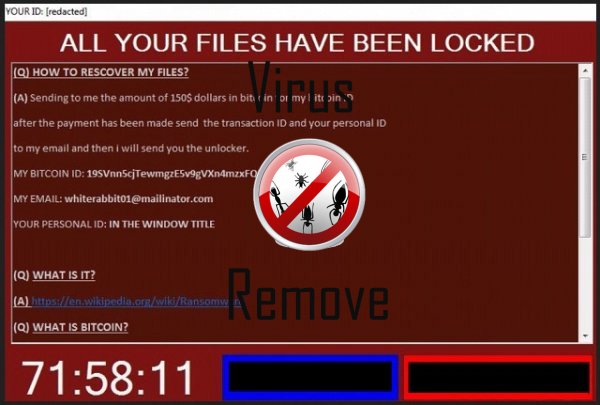
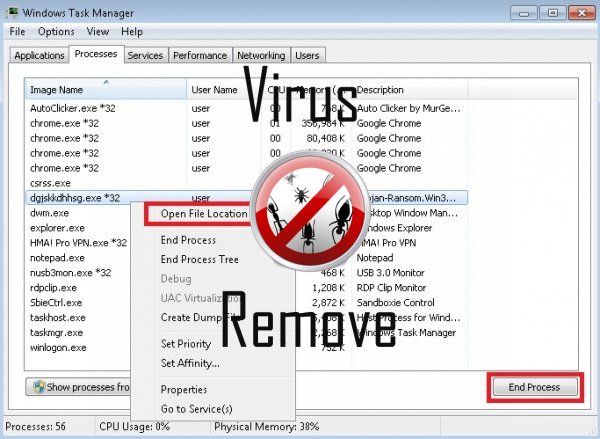

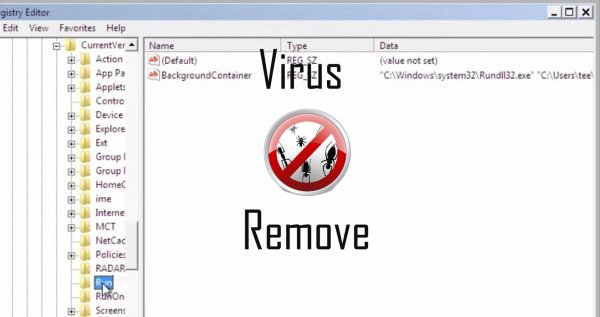
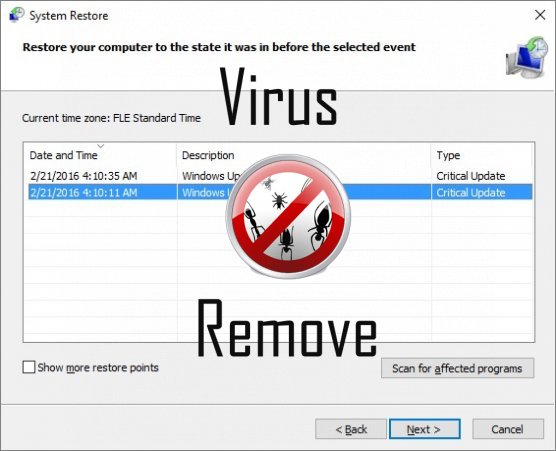

Attenzione, più anti-virus scanner hanno rilevato malware possibili in Fenrir.
| Software Anti-Virus | Versione | Rilevazione |
|---|---|---|
| Baidu-International | 3.5.1.41473 | Trojan.Win32.Agent.peo |
| McAfee | 5.600.0.1067 | Win32.Application.OptimizerPro.E |
| K7 AntiVirus | 9.179.12403 | Unwanted-Program ( 00454f261 ) |
| Malwarebytes | 1.75.0.1 | PUP.Optional.Wajam.A |
| Kingsoft AntiVirus | 2013.4.9.267 | Win32.Troj.Generic.a.(kcloud) |
| McAfee-GW-Edition | 2013 | Win32.Application.OptimizerPro.E |
| Qihoo-360 | 1.0.0.1015 | Win32/Virus.RiskTool.825 |
| Tencent | 1.0.0.1 | Win32.Trojan.Bprotector.Wlfh |
| VIPRE Antivirus | 22224 | MalSign.Generic |
| Malwarebytes | v2013.10.29.10 | PUP.Optional.MalSign.Generic |
Comportamento di Fenrir
- Fenrir disattiva il Software di sicurezza installati.
- Modifica le impostazioni Browser e Desktop.
- Fenrir si connette a internet senza il vostro permesso
- Cambia la pagina iniziale dell'utente
- Spettacoli falsi avvisi di sicurezza, popup e annunci.
- Ruba o utilizza i vostri dati confidenziali
- Si integra nel browser web tramite l'estensione del browser di Fenrir
Fenrir effettuate versioni del sistema operativo Windows
- Windows 10
- Windows 8
- Windows 7
- Windows Vista
- Windows XP
Geografia di Fenrir
Eliminare Fenrir da Windows
Elimina Fenrir da Windows XP:
- Fare clic su Start per aprire il menu.
- Selezionare Pannello di controllo e vai a Aggiungi o Rimuovi programmi.

- Scegliere e rimuovere il programma indesiderato.
Rimuovi Fenrir dal tuo Windows 7 e Vista:
- Aprire il menu Start e selezionare Pannello di controllo.

- Spostare Disinstalla un programma
- Pulsante destro del mouse sull'app indesiderato e scegliere Disinstalla.
Cancella Fenrir da Windows 8 e 8.1:
- Pulsante destro del mouse sull'angolo inferiore sinistro e selezionare Pannello di controllo.

- Scegliere Disinstalla un programma e fare clic destro sull'applicazione indesiderata.
- Fare clic su disinstallare .
Eliminare Fenrir dal tuo browser
Fenrir Rimozione da Internet Explorer
- Fare clic sull' icona dell'ingranaggio e seleziona Opzioni Internet.
- Vai alla scheda Avanzate e fare clic su Reimposta.

- Verifica Elimina impostazioni personali e clicca Reset nuovamente.
- Fare clic su Chiudi e scegliere OK.
- Tornare indietro per l' icona dell'ingranaggio, scegliere Gestione componenti aggiuntivi → estensioni e barre degli strumentie delete indesiderati estensioni.

- Vai al Provider di ricerca e scegliere un nuovo motore di ricerca di predefinito
Cancellare Fenrir da Mozilla Firefox
- Inserire "about:addons" nel campo URL .

- Vai a estensioni ed eliminare le estensioni browser sospette
- Scegliere dal menu, fare clic sul punto interrogativo e aprire la Guida di Firefox. Fare clic sul pulsante Firefox Aggiorna e selezionare Aggiorna Firefox per confermare.

Terminare Fenrir da Chrome
- Digitare "chrome://extensions" nel campo URL e premere invio.

- Terminare le estensioni del browser inaffidabile
- Riavviare Google Chrome.

- Aprire Chrome menu, fare clic su impostazioni → impostazioni di Show advanced, selezionare Reimposta le impostazioni del browser e fare clic su Reimposta (opzionale).